Как сделать моды в скайриме
Добавил пользователь Валентин П. Обновлено: 05.09.2024

Гайды
Каждый новичок рано или поздно сталкивается с тем, что модов становится слишком много. Даже если вы используете мод-менеджер, со временем начинают копиться скрытые конфликты и ошибки. По итогу все это приводит к падениям производительности и постоянным вылетам на рабочий стол.
Ниже располагается список рекомендаций, которые помогут вам разобраться с распространенными ошибками и оптимизировать вашу сборку. Начнем с основ и закончим более продвинутыми советами.
Используйте менеджер модов
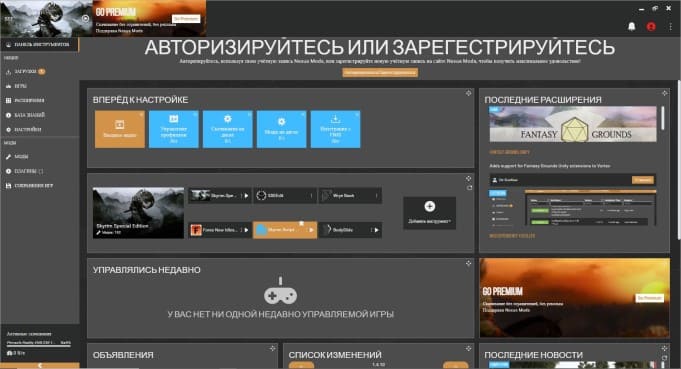
Когда сборка становится совершенно неприличного размера — без этого полезного инструмента не обойтись. На данный момент я советую использовать Vortex с nexusmods. Среди его преимуществ — хорошее быстродействие, подключение и отключение модов “на лету”, решение конфликтов между модами. Кроме того, он поддерживает систему профилей, так что вы можете переключаться между несколькими разными сборками.
Если использовать nexusmods в качестве источника модификаций (а стоит, у них обширная библиотека), моды загружаются сразу в папку Vortex, он автоматически их распознает и вносит в список. Конечно, можно добавлять и скачанные вручную архивы.
Все файлы, установленные через Vortex, легко удаляются при необходимости. Это позволяет вносить изменения в сборку и отключать проблемные моды.
Проверяйте требования
Перед тем, как скачать модификацию — проверьте требования на странице с описанием. Довольно часто моды требуют дополнительные компоненты для правильной работы. Если их не установить, в лучшем случае вы увидите баги текстур или мешей, а в худшем — игра вообще не запустится. Так что проверьте требования самого мода и требования к тем компонентам, которые ему нужны для правильной работы. Множество ошибок происходит из-за невнимательного чтения руководства от автора модификации. Особенно это касается тяжелых скриптовых модов, добавляющих в игру новые функции или квесты.
Skyrim Script Extender
Этот компонент расширяет скриптовые возможности и функционал движка. Он часто требуется для модификаций, добавляющих в игру новый интерфейс или механики. Если вам пришлось установить SKSE, установите заодно SSE Engine Fixes . Он исправляет несколько недочетов в работе SKSE и позволяет избежать ошибки, когда из-за большого количества модов данные не могут адекватно записаться в ваши сохранения, из-за чего их становится невозможно загрузить. Внимательно прочитайте руководство по установке — SSE Engine Fixes требует ручной установки нескольких файлов.
Engine Fixes неплохо работает со стандартными настройками, но для любопытных пользователей на странице мода есть путь к файлу конфигурации и подробное описание всех опций. Увеличенный размер файлов сохранений изначально отключен, так что для использования этой опции придется залезть в файл с настройками.
ENB — ставить или нет?

Skyrim Special Edition имеет обновленную графику, так что можно обойтись и без ENB. Впрочем, если вы хотите выжать из картинки максимум — придется использовать и ENB, и обновленные текстуры с параллаксом, и подходящий погодный мод, ссылку на который можно найти на странице с тем пресетом ENB, который вы собираетесь использовать.
Главное помнить, что подобная связка модов довольно требовательна к ресурсам ПК, и использовать ее стоит, если на борту машины есть достаточно мощная видеокарта (зависит от разрешения вашего монитора).
Если мощности машины не хватает, можно использовать Skyrim SE FPS Boost and Less Stuttering . Это настройка конфигурации ENB с отключенными эффектами. Единственное, что она делает — позволяет Skyrim использовать больше ресурсов. В некоторых ситуациях это помогает получить несколько дополнительных FPS и избавиться от микрофризов.
Unofficial Skyrim Special Edition Patch
Исправляет ряд багов, забытых разработчиками. Некоторые моды требуют наличие этого патча в обязательном порядке. Рекомендуется к установке. Перевод патча находится на nexusmods, под соответствующим спойлером.
FNIS и Nemesis
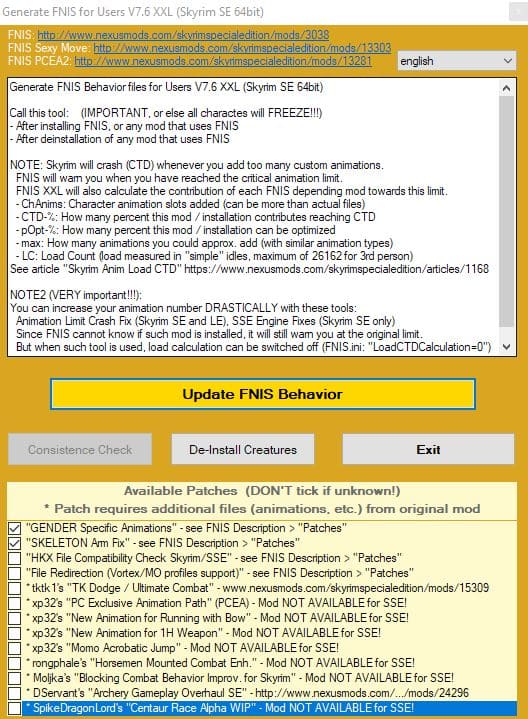
При установке новых анимаций придется воспользоваться одним из этих инструментов, иначе персонаж застрянет в T-позе, а анимации использоваться не будут. В чем же различия? Для пользователя их не так много.
FNIS поддерживает большинство старых и новых анимаций и позволяет без проблем их устанавливать. Однако, он немного устарел и чуть значительнее влияет на производительность, если количество новых анимаций начинает исчисляться сотнями.
Nemesis, в свою очередь, работает быстрее и эффективнее, а также позволяет использовать DAR — инструмент для использования нескольких рандомных анимаций для одного действия. Например, для удара мечом или копьем. DAR позволяет легко добавить анимации для практически любого действия (использование зелья или переката, например), но их придется раскидывать по дереву папок вручную. Если не хочется этим заниматься, вполне подойдет и FNIS. Кроме того, пользователи Reddit сообщают, что Nemesis до сих пор не умеет работать с некоторыми специализированными анимациями.
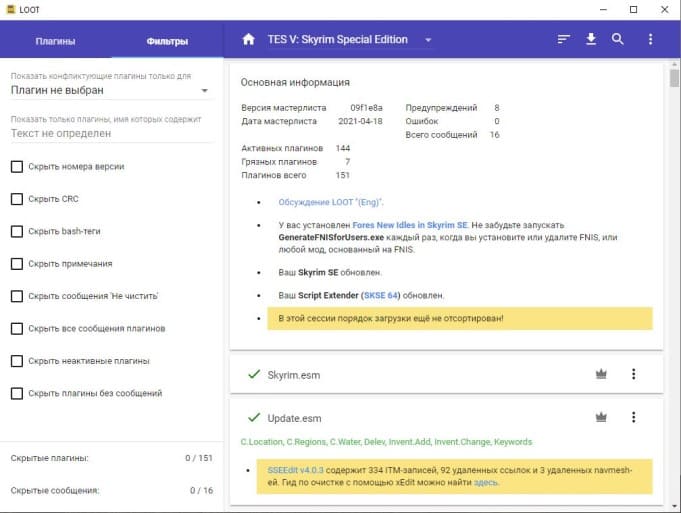
Программа для сортировки порядка загрузки плагинов. Несмотря на то, что Vortex имеет встроенный сортировщик, LOOT все еще может пригодиться для поиска конфликтов. Часто он сообщает о необходимости поставить патч совместимости для двух похожих модификаций. Кроме того, он показывает “грязные” плагины, с неиспользуемыми ссылками, навмешами и прочим. Если вы не знаете что это — игнорируйте предупреждения. Иногда чистка плагинов может сделать хуже. Обычно разработчик мода предупреждает, что его не стоит чистить, но бывают и исключения.
Действительно серьезной проблемой являются unassigned navmeshes. Такое предупреждение лучше не игнорировать и отключить мод, так как он может приводить к багам и вылетам на рабочий стол. Исключением является прямое заявление автора мода об отсутствии проблем из-за unassigned navmeshes.
Если вы все же хотите использовать такой мод, придется научиться пользоваться xEdit.
BodySlide and Outfit Studio

Вы установили новое тело для PC или NPC, но они выглядят по-старому? Дело в том, что нужно переделать и одежду, иначе она будет использовать стандартные тела. Простой способ — скачать пакет для изменения стандартной одежды и брони под нужное вам тело. Такие пакеты иногда создаются моддерами под распространенные типы тел. Если вы используете чей-то пресет для тела, или создали свой собственный — одежду из пакета придется пересобрать под него. Для этого запустите BodySlide, выберите нужный вам пресет, поставьте галочку возле Build Morps и нажмите Batch Build.
Outfit Studio позволяет вручную изменять одежду, если даже после установки пакета она выглядит криво, или под какую-то одежду нет конвертации для используемого тела. Инструкции по использованию можно найти на странице мода и на форумах, но это не быстрый процесс. Нет смысла переделывать весь набор стандартной одежды в этом инструменте, это может пригодиться в том случае, если вам особенно понравился какой-то мод на одежду, но отсутствует версия под используемый тип тела. Помните, что каждый элемент костюма придется дорабатывать вручную.
xEdit
Мощнейшая утилита для редактирования esm-плагинов. Позволяет чистить плагины в автоматическом режиме, или модифицировать их в обычном режиме. С помощью xEdit можно менять характеристики и описание предметов, переписывать диалоги и вносить множество других изменений в моды. Требует изучения соответствующих руководств и минимального понимания структуры esm. Использовать с осторожностью и не забывать делать бэкапы.
xTranslator
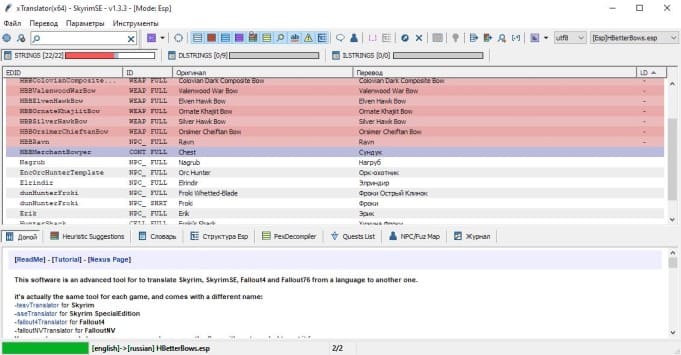
Более легкая и простая программа, предназначенная для перевода плагинов. Позволяет переводить диалоги, описания предметов и прочее. Поможет перевести мод с вашим любимым компаньоном или последнюю версию интересного квеста. На странице с этой программой можно найти инструкцию по ее использованию.
Wrye Bash и Mator Smash
Эти инструменты помогут вам создать патч, устраняющий некоторые конфликты. Простой пример — у вас есть несколько модов на оружие, и все они вносят изменения в уровневые списки, чтобы добавить новые предметы в мир игры. По итогу, они могут перезаписать друг друга и некоторые предметы не появятся у NPC. Чтобы избежать таких проблем, можно создать патч, объединяющий уровневые списки и некоторые другие данные. Он загрузится последним и позволит вам увидеть весь установленный арсенал в действии.
Так какую же программу для создания патча выбрать? Wrye Bash старше и стабильнее, и пару лет назад он был бы идеальным вариантом. Но разработчик довел Mator Smash до вполне удовлетворительного состояния, и теперь это гораздо более мощный инструмент, разбирающийся с большим количеством конфликтов. Как и любое более глубокое вмешательство в файлы модов, это может вызывать проблемы. Некоторые редкие сочетания модов могут работать немного странно, но в целом это довольно стабильный инструмент.
Авторы больших сборок на Reddit рекомендуют именно Mator Smash, но выбор остается за вами. Главное, помните, что при наличии множества модификаций создание объединенного патча практически необходимо.
Mod Configuration Menu
У меня все еще проблемы
Порядок загрузки отсортирован, предупреждения LOOT прочитаны, проверены зависимости установленных модов и создан патч, но игра все равно вылетает! Что делать?!
Обратитесь к мануалам
Еще раз проверьте инструкции по установке модов от авторов. Начинайте с крупных скриптовых модов, меняющих механики, интерфейс и добавляющих большое количество контента. Часто проблема именно в них.
Проверьте соблюдение требований и список конфликтов на сайте разработчика модификации. Некоторые моды плохо уживаются друг с другом, например два больших мода на диалоги или на AI NPC. Если у вас стоят такие моды, или в списке конфликтов вы нашли совпадения — ищите патч совместимости на nexusmods. Обычный патч WB или MS в данном случае не поможет. Если такого патча нет — придется отключить один из этих модов.
Обновите старые скриптовые моды
Проверьте версии модов, зависимых от SKSE. Если ваш мод написан под старую версию SKSE, он может быть несовместим с новой. В таком случае игра может не запуститься, или же мод не загрузится и вы не увидите ничего в MCM.
Такое часто происходит, если скачивать старые переводы. Скачайте последнюю версию на английском языке. Если вы не можете или не хотите играть с модами на английском языке — используйте xTranslate.
Почитайте форумы
Черные лица у NPC
Многие игроки сталкиваются с “ошибкой темного лица”. Подобное происходит, если несколько разных модов вносят изменения во внешний вид NPC. Если вам не помогает bashed/smashed patch, придется вручную найти конфликтующие моды и отключить часть. Комплексные моды, как Bijin NPCs, требуют внимательного следования инструкции по установке и часто конфликтуют с другими модами на изменение внешности NPC. Помните об этом, иначе вы легко получите “ошибку темного лица” или отсутствующие части доспехов, или даже тела персонажа.
Почему нет инструкций под Legendary Edition? Я хочу сборку на LE!
К сожалению, Oldrim морально устарел. 32-битная версия накладывает ряд ограничений, игнорировать которые уместно разве что на совсем слабых машинах. Некоторые модмейкеры больше не обновляют свои моды под LE, а какие-то из новых модификаций придется переписывать практически с нуля, чтобы портировать их на LE. Иногда возникают проблемы совместимости.
Несмотря на это, вы все еще можете создать свою сборку на LE, используя большинство из описанных инструментов и старые версии модификаций. Но помните, что многие авторы прекратили поддержку модификаций для LE, а это значит — никаких багфиксов, и никаких жалоб на совместимость. Постарайтесь перейти на SE, если у вас есть возможность, благо большинство необходимых модификаций уже портированы.

Хотел бы поделиться с вами своим опытом о всем, что касается создания максимальной красивого и геймплейно интересного Скайрима. В интернете полным-полном "супер", "новых", "невероятных" сборок модов для этой игры, но я создал именно гайд - абсолютно полный, всеохватывающий, так сказать, от А до Я. Почему гайд, а не очередная сборка?
1) Любая сборка - субъективный выбор ее автора. Она может быть слишком сложной или черезчур легкой, слишком анимешной или наоброт, блеклой и скучной, и т. д. Идя шаг за шагом по гайду, Вы сами создаете действительно лучшую сборку для себя.
2) Каждая сборка - статический набор. Она подходит для +/- компьютера определенной мощности. Одна и та же сборка может дать 5 ФПС на одной машине, а может быть слишком слабой и некрасивой для другой. С этим гайдом Вы создадите сборку, которая будет оптимизирована именно под Ваш ПК.
3) Абсолютная стабильность. Это самый важный фактор для тяжелой сборки модов для вообще любой игры. Гайд содержит полнейшую (и самую актуальную) пошаговую информацию о том, как предотвратить вылеты и подвисания в буквальном смысле на 100%. На сегодняшний день, я играю с чуть более чем 740 модами (около 400 графических + ENB и 340+ геймплейных) имея при этом 45-60 фпс и в буквальном смысле полное отсутствие вылетов. Крайне редкие случайные вылеты, происходящие по вине отдельных модов, могут случаться не чаще чем раз в несколько дней. А может и вообще не быть. Игра абсолютно стабильна.
4) Актуальность. Я обновляю гайд каждые пару недель на протяжении года, и буду делать это и дальше.
5) Возможность выбора. Какой ЕНБ поставить? Какой погодный мод выбрать? В списке модов в каждой категории представлены и вкратце описаны (где это нужно) все наиболее качественные моды.
6) Тут есть все или почти все. На создание гайда я потратил несколько месяцев, перелопатив и опробовав практически буквально все. Поэтому в гайде есть не только общеизвестные моды, но и огромное число малоизвестных, но при этом очень качественных работ.
Есть только одно "но" - гайд на английском, т.к. я хотел сделать его общедоступным для игроков со всего мира. Но даже для тех, у кого знание английского находится на базовом уровне - этого будет вполне достаточно, т.к. все расписано максимально просто и пошагово. Если найдется человек, который захочет перевести гайд на русский - свяжитесь со мной в личку.
На данный момент доступно 3 гайда: графический, геймплейный и мини-гайд для персонажа-мага.
Посмотреть наглядную демонстрацию того, как может выглядеть игра (будучи при этом абсолютно стабильной) можно на видео на моем же канале:

Игры Bethesda известны многими вещами: отличным открытым миром, доступным дизайном и множеством ошибок. С тех пор, как было выпущено специальное издание Skyrim , к этому списку можно добавить еще одно дополнение: моддинг.
Игроки на ПК модифицируют игры Bethesda с тех пор, как в 2002 году был выпущен Morrowind, но теперь игроки на консолях могут испытать ту же степень свободы. Создаваемые пользователями модификации, обычно называемые модами, могут радикально изменить игру в соответствии с вашими предпочтениями. С учетом того, сколько модов существует для Skyrim, изучение их может превратить Skyrim в совершенно новую игру. Вне зависимости от того, играете ли вы на консоли или ПК, это руководство охватывает большинство основ. В этом руководстве не рассматриваются дополнения Creation Club.
Зачем Нужен Мод Skyrim?
Разве магия не кажется достаточно захватывающей? Установите пакет заклинаний. Вы хотите сыграть роль персонажа, не являющегося драконорожденным? Для этого есть моды. Хотите заменить каждого дракона поездами Паровозик Томас? Что ж, для этого тоже существует мод . Моды позволяют изменять и ломать Скайрим любым удобным для вас способом.
Условия Моддинга
Модифицирование видеоигры в первый раз может показаться довольно запутанным. Большинство моддеров Skyrim используют сокращенную терминологию для обсуждения определенных аспектов моддинга. Вот несколько общих терминов:
Где Взять Моды
Хотя существуют сотни веб-сайтов, которые предоставляют моды для Skyrim, только некоторые из них используются большинством моддеров. Вот два сайта, с которых большинство фанатов получают свои моды:
Больше веб-сайтов, чем эти два, предоставляют моды для Skyrim, но эти два являются самыми популярными. На обоих веб-сайтах есть панели поиска и теги, которые вы можете использовать для поиска интересующих вас модов.
Как Установить Моды На Консоль
Как Установить Моды На ПК
У пользователей ПК есть несколько способов установки модов:
Большинство пользователей ПК выбирают второй вариант. Прежде чем приступить к установке, давайте рассмотрим, как управлять своими модами и почему это так важно.
Управление Модами
Порядок загрузки становится важным при использовании нескольких модов. Skyrim загружает свои данные последовательно, что означает, что моды с меньшим порядком загрузки имеют приоритет над файлами, помещенными выше в вашем списке. Это может быть проблематично, если у вас есть два мода, которые отменяют одно и то же. Например, если у вас есть два мода, которые изменяют город, всегда будет применяться самый низкий мод города в вашем порядке загрузки. Этот конфликт может привести к разрыву квестов, проскальзыванию объектов друг на друга или сбою .
Чтобы убедиться, что ваши моды работают должным образом, важно убедиться в правильности порядка загрузки модов. Есть три распространенных способа изменить порядок загрузки:
- Используйте встроенный менеджер порядка загрузки Skyrim: Special Edition.
- Используйте LOOT.
- Используйте менеджер модов (описанный в следующем разделе).
Встроенный Менеджер
Доступ к нему можно получить из главного меню. При просмотре модов будет присутствовать опция для отображения вашего порядка загрузки. Вы можете перемещать моды вверх или вниз по этому списку по своему усмотрению, отключать моды, которые не хотите удалять, или полностью удалять моды.
ДОБЫЧА
LOOT — это бесплатное приложение, которое автоматически управляет вашим порядком загрузки. Это доступно только для ПК. Здесь можно найти учебник по использованию LOOT.
Менеджеры Модов
Игроки на ПК захотят установить менеджер модов как можно скорее. Менеджеры модов могут устанавливать и поддерживать моды за вас. Что еще более важно, большинство менеджеров модов используют виртуальную файловую систему для применения своих изменений. Это означает, что ошибки совместимости и неудачные модификации не нарушат вашу установку Skyrim.
Два самых популярных менеджера модов:
-
: Золотой стандарт. Он очень стабилен, использует систему профилей, позволяющую настраивать несколько модов, и имеет хорошо документированные руководства по его использованию. : Nexus — это менеджер модов. Его проще использовать, чем Mod Organizer 2, но он все еще находится в разработке.
Поиск Проблемы
Некоторые моды несовместимы с другими модами или требуют настройки для работы. Поскольку проблемы совместимости модов сильно различаются, очень важно читать описания страниц модов. Авторы модов укажут, какие из них несовместимы. Если вы прочитаете немного раньше времени, вы сэкономите часы.
Если такой информации нет, рассмотрите следующий метод:
- Отключите половину ваших активных модов.
- Загрузите Skyrim.
- Посмотрите, сохраняется ли проблема.
- Если да, повторяйте этот процесс, пока проблема не исчезнет.
Это поможет вам быстро определить, какой именно мод вызывает проблемы. Проверка совместимости патчей между модами также является хорошей идеей.
Полезные Инструменты Для Моддинга
Этот раздел предназначен для моддеров ПК.
Как только вы начнете привыкать к моддингу своей игры, вы сможете начать использовать несколько расширенных концепций и программ моддинга. Мы не будем вдаваться в подробности того, как использовать каждую программу в этом руководстве, но эти инструменты заслуживают внимания.

Игры Bethesda любят за многое: открытый мир, приятная графика, интересные квесты и запоминающиеся персонажи. С тех пор, как появился Skyrim, к этому списку можно добавить еще и возможность использовать различные модификации (моддинг). Пользовательские моды могут в корне поменять не только графику, но и сам игровой процесс в соответствии с вашими предпочтениями. С учетом того, сколько всевозможных модификаций выпущено для TES V на данный момент, их установка способна преобразить Skyrim до неузнаваемости и превратить его в совершенно другую игру. В этой статье мы подробно расскажем вам о том, что такое моды для Skyrim, как установить, настроить их и многое другое. Однако обратите внимание, что мы не включили в гайд информацию о дополнениях для Creation Club.
Содержание:
- 1. Зачем нужно использовать модификации для Skyrim?
- 2. Общая информация для начинающего пользователя модов в Skyrim
- 3. Где скачать модификации для Skyrim: список проверенных и безопасных сайтов
- 4. Инструкция по установке модов для Skyrim на консоль
- 5. Инструкция по установке модов для Skyrim на ПК
- 6. Управление модами для Skyrim
- 7. Подробная информация о менеджерах модов
- 8. Поиск и решение проблем
- 9. Список инструментов для моддинга
1. Зачем нужно использовать модификации для Skyrim?

Проще говоря, если вам хочется новых способностей для героя – установите мод, добавляющий в игру уникальные заклинания, если вы задумались об обновлении графики – скачайте графические модификации. Хотите превратить дракона в любое другое мифическое чудовище? Скачайте мод! Благодаря модификациям вы можете делать в игре все, что вам захочется. Но для начала нужно разобраться, как все это работает.
2. Общая информация для начинающего пользователя модов в Skyrim
Первое использование модификаций для TES V может показаться довольно сложным и запутанным занятием. Особенно тяжело разобраться в этом, когда в описании модов присутствуют непонятные слова. Ниже мы перечислим основные термины, которые часто используют опытные игроки в обсуждениях отдельных аспектов моддинга на форумах и сайтах, предоставляющих доступ к скачиванию модификаций:
3. Где скачать модификации для Skyrim: список проверенных и безопасных сайтов
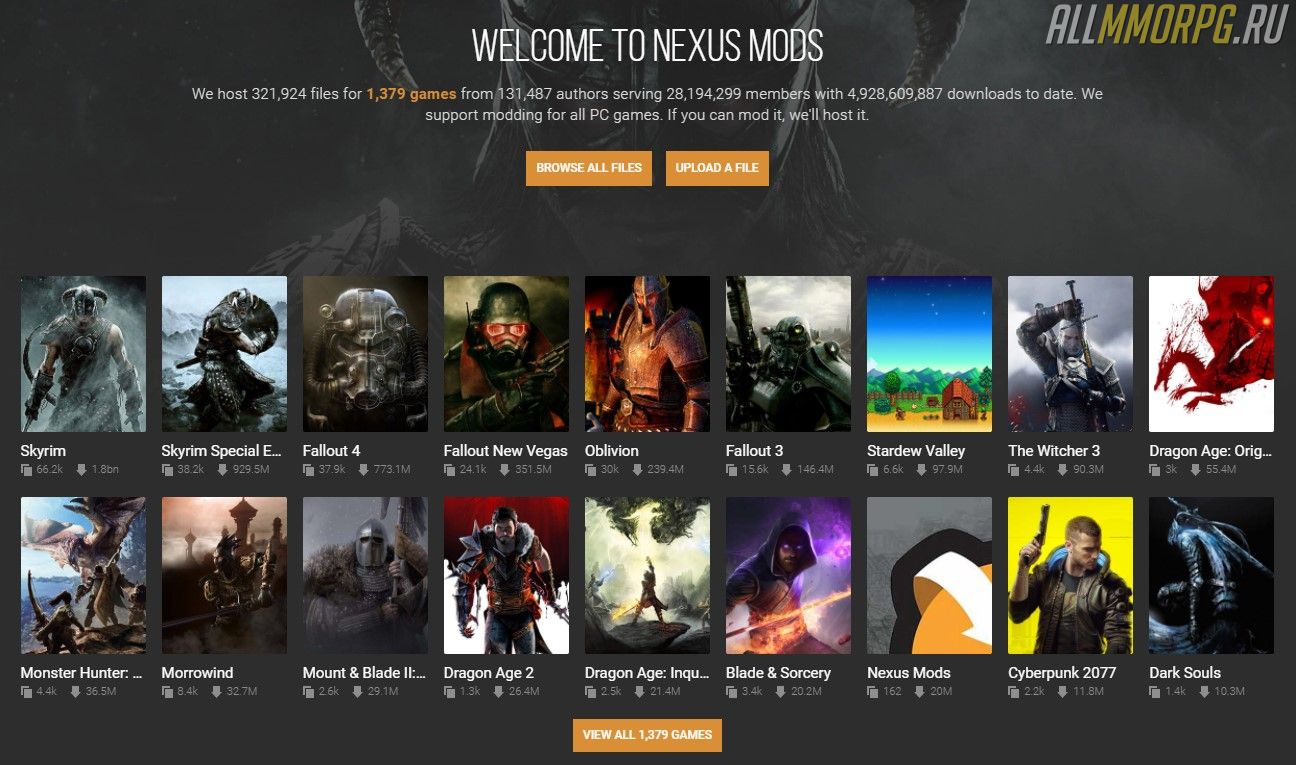
В интернете можно найти сотни сайтов, позволяющих скачать модификации для Skyrim, но мы рекомендуем пользоваться только проверенными ресурсами, на которых публикуют свои работы моддеры со всего мира. Ниже мы укажем три сайта, где вы можете скачать десятки тысяч модов для Skyrim абсолютно бесплатно:
-
. Первый по популярности сайт с модами. К сожалению, он на английском языке и для скачивания нужно пройти несложную регистрацию. Но если англоязычный интерфейс для вас не проблема – добро пожаловать! . Самый известный в русскоязычном сегменте сайт для скачивания модов для Skyrim LE и SE. Как и Nexus Mods,он требует предварительной регистрации для загрузки файлов. . Чаще всего отсюда скачивают моды те, кто играет в Skyrim на консолях, однако и ПК-геймеры могут найти тут подходящие модификации.
Кроме того, вы можете скачать полезные модификации на нашем сайте. Среди них есть моды на компаньонов, графику, оружие, броню и проч.
4. Инструкция по установке модов для Skyrim на консоль
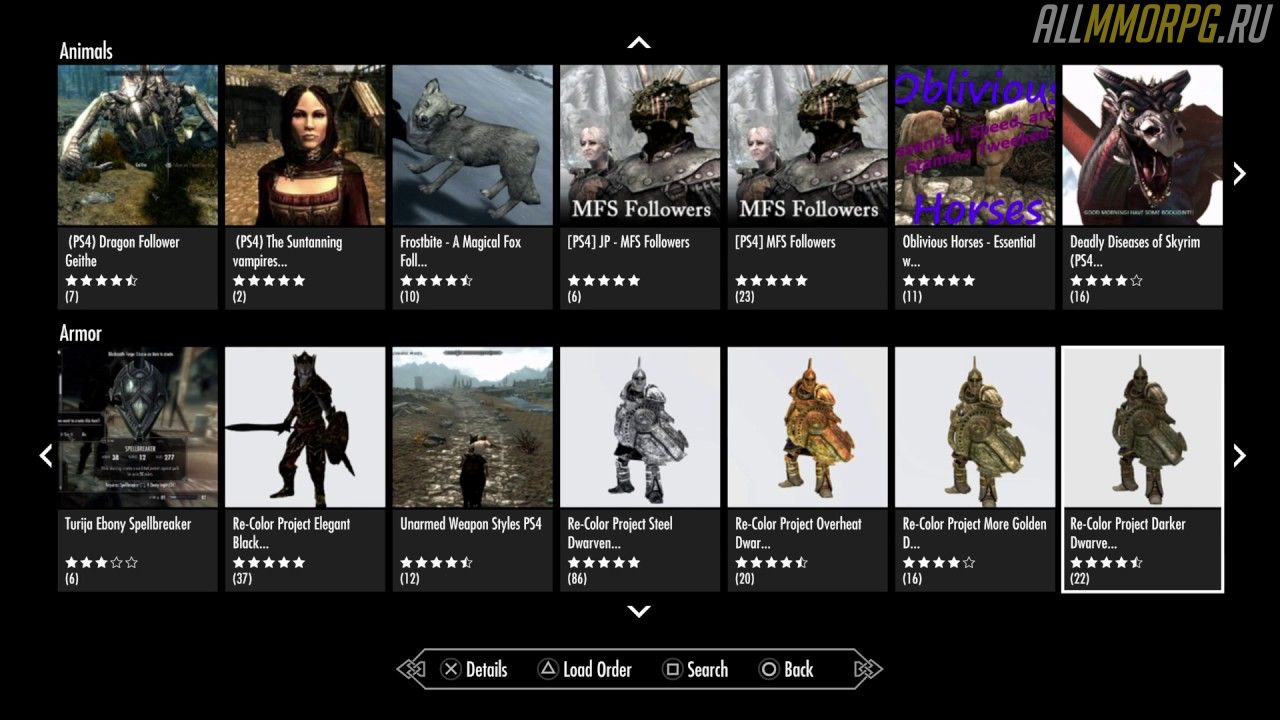
Установить моды для TES V на консоль намного проще, чем на ПК. В этом случае вам не потребуются никакие менеджеры модов и дополнительные инструменты. Ниже вы найдете пошаговую инструкцию, как установить модификации для Skyrim на Xbox и PS:
Если вы хотите удалить скачанный на консоль мод, просто перейдите в раздел с модификациями, найдите ненужный файл и удалите его со своего устройства.
Важно! Если вы планируете зарабатывать в игре достижения, то вам придется отключить все установленные модификации. Дело в том, что при наличии активных модов система достижений недоступна.
5. Инструкция по установке модов для Skyrim на ПК
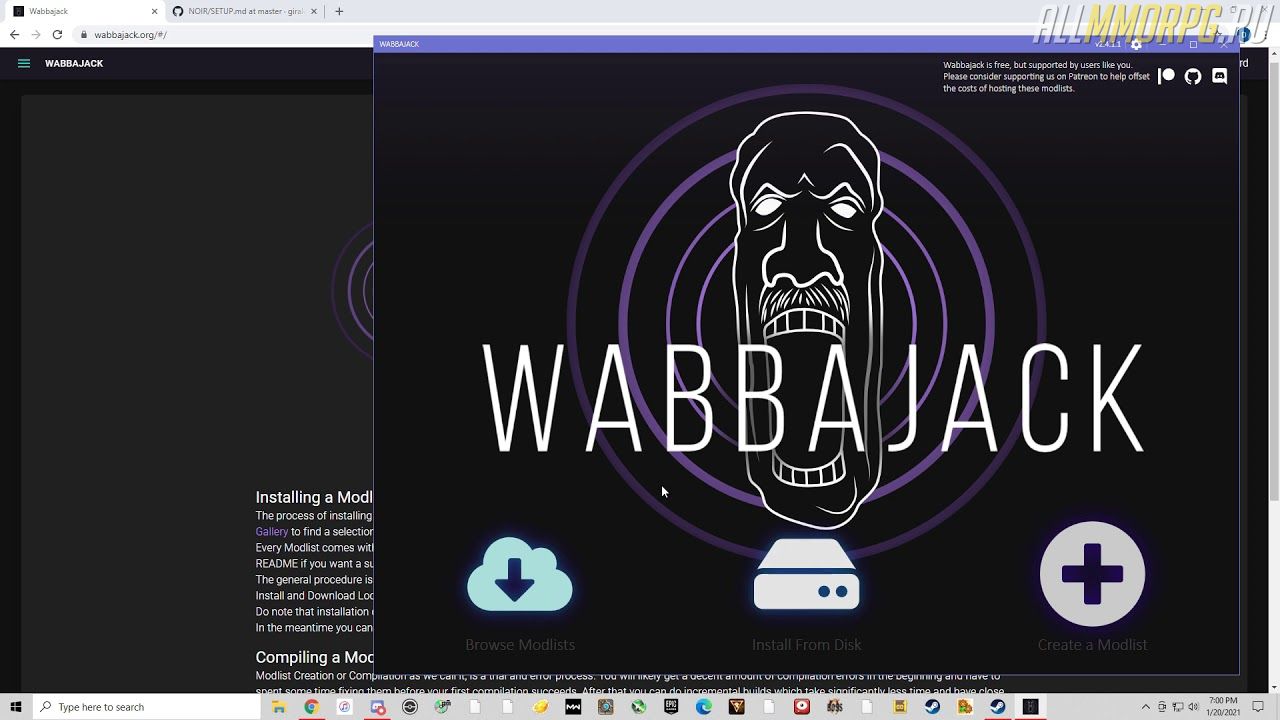
У ПК-геймеров есть несколько способов, как установить моды на Skyrim для компьютера:
Ручная установка модификаций
Видео-инструкция по ручной установке модов для Skyrim
Если вы по каким-то причинам не любите скачивать на свой ПК различные программы, вы можете установить мод на Skyrim вручную. Не бойтесь, это несложно. Все, что вам нужно – следовать инструкции:
Дополнительная информация по ручной установке
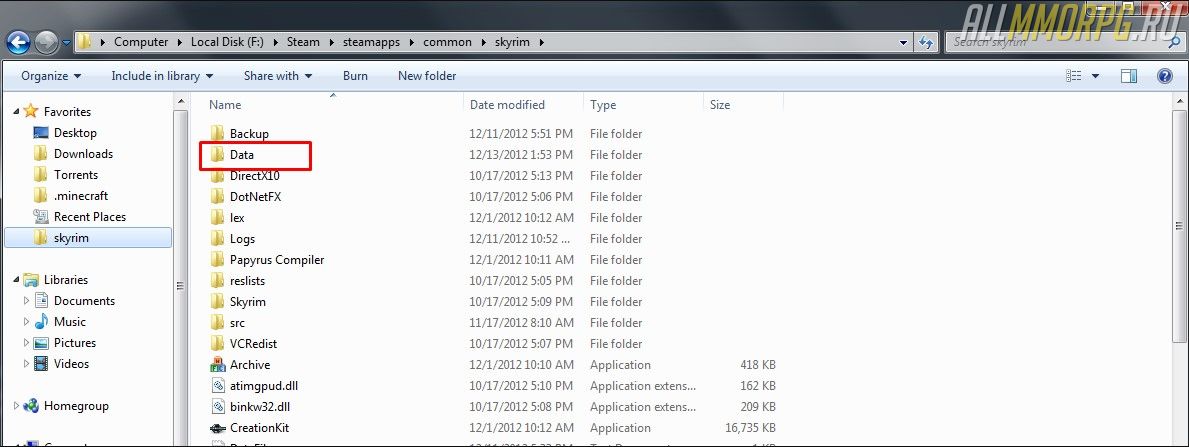
В архивах с модами могут быть разные папки и файлы. Чтобы вы не ошиблись с их размещением в папке с игрой, мы дадим вам несколько пояснений:
- Если в архиве есть папка Data, то помещайте ее в корень игры, то есть в D:/Game/Skyrim , а не в D:/Game/Skyrim/Data . Обязательно подтвердите замену файлов, если появится соответствующее уведомление;
- Если в архиве есть папки meshes и/или textures, их помещайте сюда – D:/Game/Skyrim/Data ;
- Если в архиве есть файлы формата .esp, их помещайте сюда – D:/Game/Skyrim/Data ;
- Если в архиве много папок, название которых не .esp, Data, meshes или textures, откройте их и посмотрите, какие файлы находятся внутри. Внутри папок должны быть еще папки с Data, meshes, textures или .esp. Извлеките их и поместите в нужное место.
6. Управление модами для Skyrim
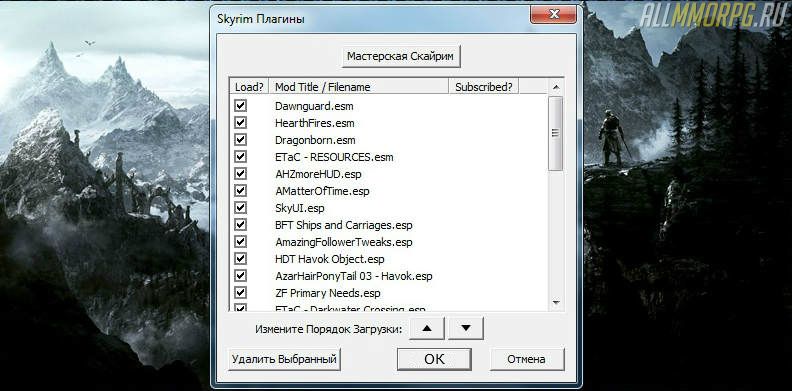
Порядок загрузки становится важным при использовании нескольких модификаций. Skyrim загружает свои данные последовательно, а это значит, что моды, находящиеся на нижних позициях в порядке загрузки, имеют приоритет над модификациями и базовыми игровыми файлами, которые находятся на позициях выше. Это может привести к ряду проблем, особенно, если у вас установлено две модификации, изменяющие одно и то же.
Чтобы убедиться, что установленные вами модификации работают должным образом, вам нужно проверить их порядок загрузки. Сделать это можно несколькими способами:
- Выставить приоритеты в лаунчере игры или встроенном менеджере модов Skyrim: Special Edition;
- Использовать автоматическое упорядочивание модификаций с помощью программы LOOT;
- Воспользоваться любым сторонним менеджером модов (информацию о них вы найдете ниже).
Встроенный менеджер модов и лаунчер Skyrim
Доступ к встроенному менеджеру модов можно получить из главного меню Skyrim: Special Edition. При просмотре списка установленных модификаций вы увидите опцию для отображения текущего порядка загрузки. Там вы найдете инструмент для перемещения модификаций по списку вверх или вниз, отключения/включения модов и их удаления.
Если у вас другая версия Skyrim, воспользуйтесь лаунчером (скачайте по этой ссылке). Он работает так же, как и встроенный менеджер модов, только запускается не с главного экрана игры, а с рабочего стола (при условии, что вы вывели ярлык SkyrimLauncher.exe из коревой папки TES V на рабочий стол).
LOOT – бесплатное приложение, которое автоматически управляет порядком загрузки модификаций. К сожалению, он доступен только для ПК. Интерфейс программы довольно понятен и вы разберетесь в нем, даже если впервые пробуете установить моды.
7. Подробная информация о менеджерах модов

Игрокам на ПК мы рекомендуем всегда пользоваться менеджерами модов. Они избавят вас от необходимости думать, куда помещать те или иные файлы из архива с модификациями, а также предотвратят появления большинства ошибок, вызванных несовместимостью или неправильной установкой. Кроме того, они используют виртуальную файловую систему, которая исключает повреждение базовых файлов Skyrim и потерю прогресса.
Самые популярные менеджеры модов для Skyrim:
-
. Наиболее востребованный менеджер модов для Skyrim: Special Edition. Он стабилен, использует систему профилей, которая позволяет сохранить несколько конфигураций настройки модификаций, и прост в использовании. . Удобный менеджер модов с расширенным списком возможностей. Позволяет настраивать порядок загрузки, скачивать, устанавливать, обновлять и удалять модификации.
Исходя из личного опыта, мы советуем вам скачать Mod Organizer 2. Если у вас возникли сложности с его использованием, посмотрите это видео. К сожалению, оно на английском языке, но это не помешает понять, как пользоваться Mod Organizer 2.
8. Поиск и решение проблем

Некоторые модификации для Skyrim не совместимы с другими модами или требуют тщательной настройки для работы. Поскольку проблемы совместимости модов могут быть вызваны разными причинами, очень важно внимательно читать описание каждой модификации на странице ее загрузки. Автор мода обязательно указывает, с чем несовместимо его творение. Если вы не поленитесь и прочитаете информацию о модификации, вы сэкономите много времени на поиск причины, почему возникает конфликт модов.
Если случилось так, что описания к модификации нет, а несовместимость есть, воспользуйтесь таким методом поиска проблемных файлов:
- Отключите половину установленных вами модов;
- Запустите игру;
- Проверьте, сохраняется ли проблема;
- Если да, отключите еще половину активных модов и запустите игру снова.
Повторяйте эти действия до тех пор, пока вы не выявите модификацию, вызывающую конфликты и ошибки.
9. Список инструментов для моддинга
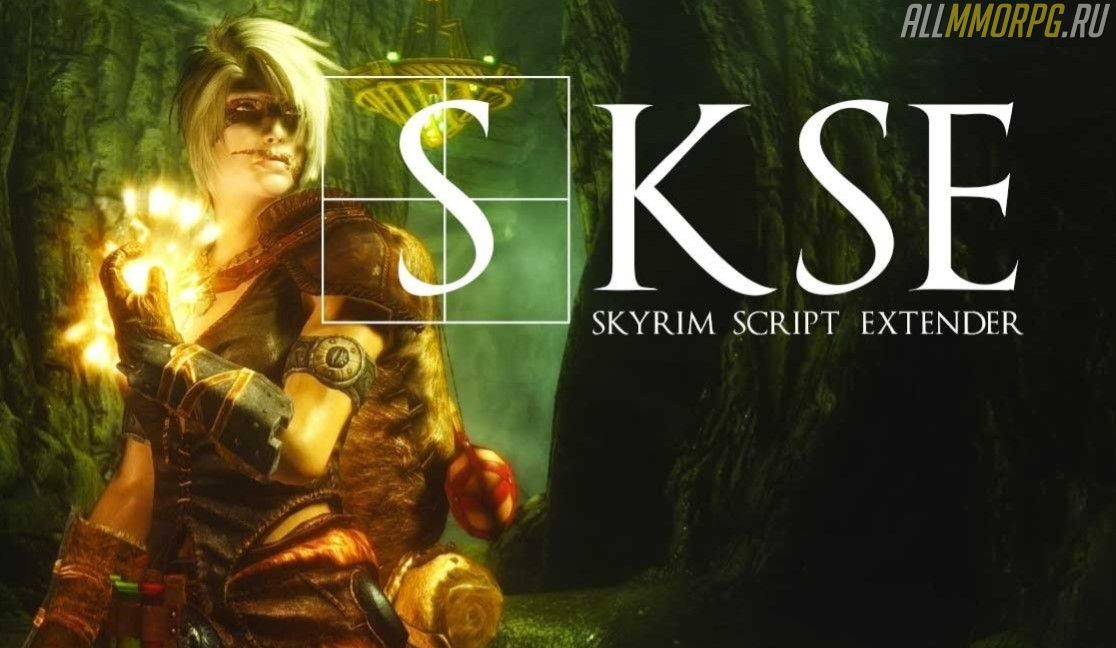
Как только вы освоите азы использования модификаций для Skyrim, вы можете приступить к использованию дополнительных инструментов. В этой статье мы не будем вдаваться в подробности, как использовать программы для моддинга, просто перечислим самые популярные и дадим краткое пояснение к каждой из них:

Читайте также:
 webdonsk.ru
webdonsk.ru